ショップカード
商品購入やサービス利用・来店などのインセンティブとして、デジタルのポイン トをLINE上で発行・管理できる機能です。
ポイントの段階に応じてインセンティブを設定することも可能です。 ユーザーにポイントを付与するためのQRコードは管理画面から取得出来ます。
※QRコードは(株)デンソーウェーブの登録商標です。
操作ステップ
ショップカードの新規作成
ショップカードを作成します。
メニューの「ショップカード」を選択。
「ショップカードを作成」を選択。
作成画面へ遷移します。項目ごとに設定選択していきます。
作成完了後、「保存してカードを公開」を選択するとすぐにご利用いただけます。
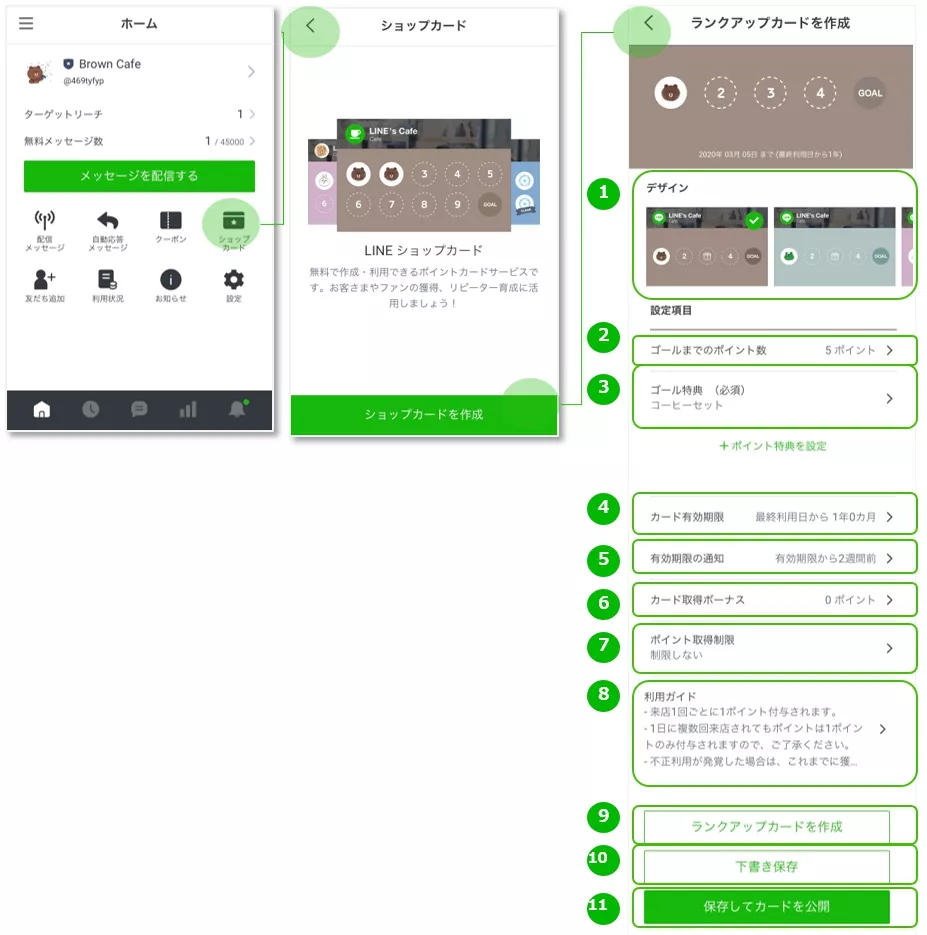

デザインの選択が可能です。

ゴールまでのポイント数の変更が可能です。

ゴール特典を設定します。
選択すると特典チケット選択画面が表示されます。特典チケットがない場合は「特典チケットを作成」で作成できます。

ショップカードの有効期間の設定が可能です。
※最終利用日=最後にポイントをつけた日
※初回利用日=はじめてポイントをgetした日

ユーザーにカードの有効期限前に自動で配信する日数を設定できます。

ショップカードを獲得した時点で付与するポイントを設定します。

ポイント所得の為のルールを選択できます。

利用ガイドを設定できます。

ゴール到達後に、別のカードに切り替わる機能を作成します。カードごとに異なる特典を用意することができます。

作成した設定を保存します。次回はこの設定から編集できます。

作成した設定でカードを公開します。
特典チケットを作成する
ユーザーが到達点に到着する際にうけとれる特典を作成します。
ショップカードを作成画面から「ゴール特典」を選択。
「特典チケットを作成」を選択。
特典チケット作成画面に遷移します。
項目ごとに設定し「プレビュー」を選択、「保存」します。
保存した特典チケットが選択できるようになります。
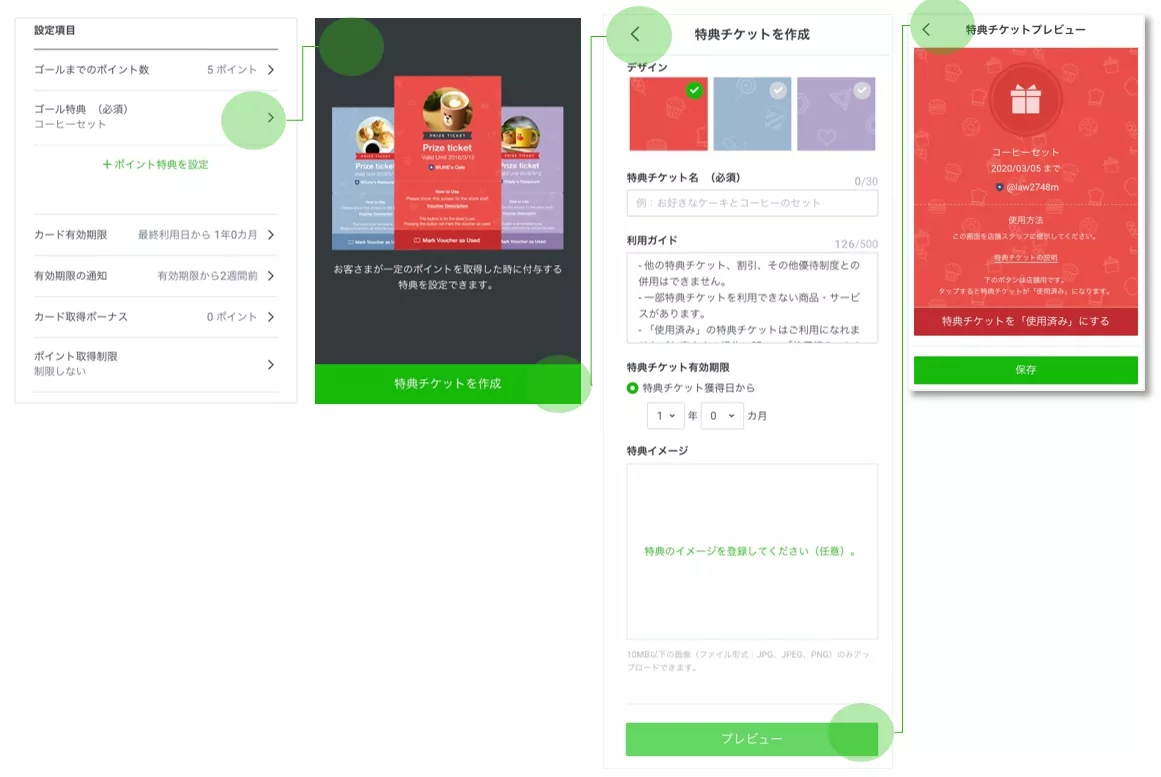
ランクアップカードを作成する
ランクアップカードを作成します。ゴール到達後に別のカードに切り替わる機能です。
カードごとに異なる特典を用意することができ、頻繁に利用しているユーザーに対しより豪華な特典を設定できます。
ショップカードを作成後、「ランクアップカードを作成」を選択。「ランクアップカード設定」を選択。
ランクアップカード作成画面に遷移します。項目ごとに設定し、「保存」を選択。
※すべての項目を設定すると保存が可能です。
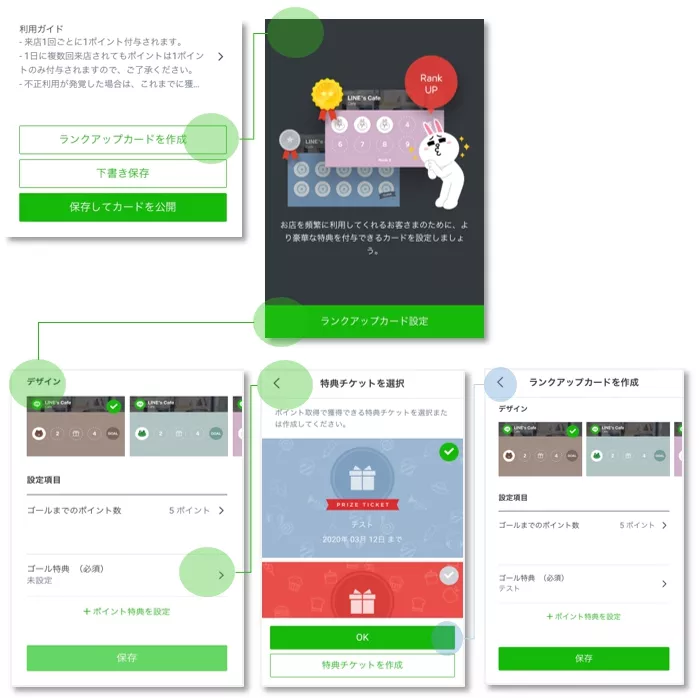
ショップカードのURLをタイムラインなどでシェアすることで、来店したことないユーザーにもショップカードの配布が可能です。ショップカードメニューの「URLをシェア」を選択するとシェア先が選択できます。
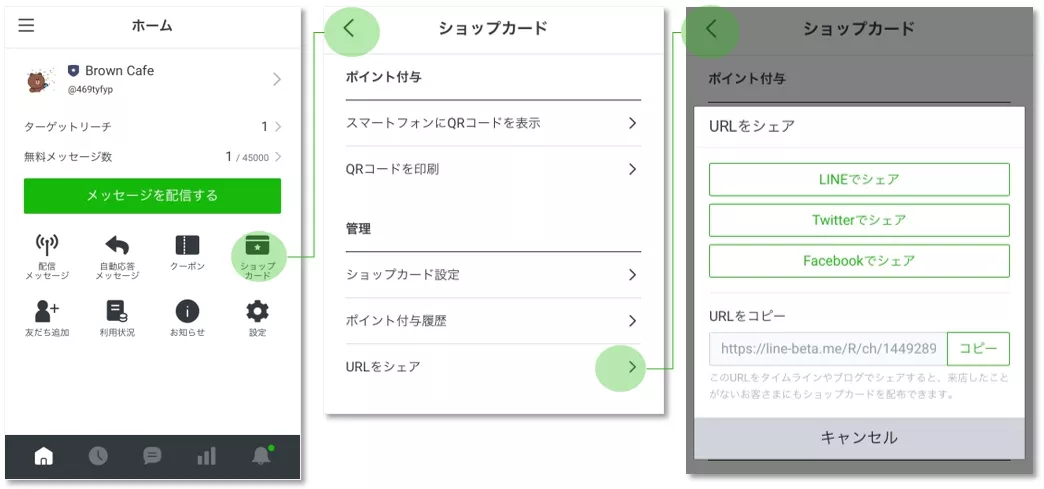
印刷用ポイント付与QRコード設定
ショップカードを作成・保存後、印刷用ポイント付与QRコード設定が可能になります。
ポイント付与QRコードを印刷物として用意しておき、ユーザーに読み取ってもらうことが可能です。
ショップカードメニューの
「QRコードを印刷」を選択。
印刷する印刷用ポイント付与QRコード設定画面です。
コード名や読み取り期限などが設定できます。
設定後はデータをパソコンに送付することが可能です。
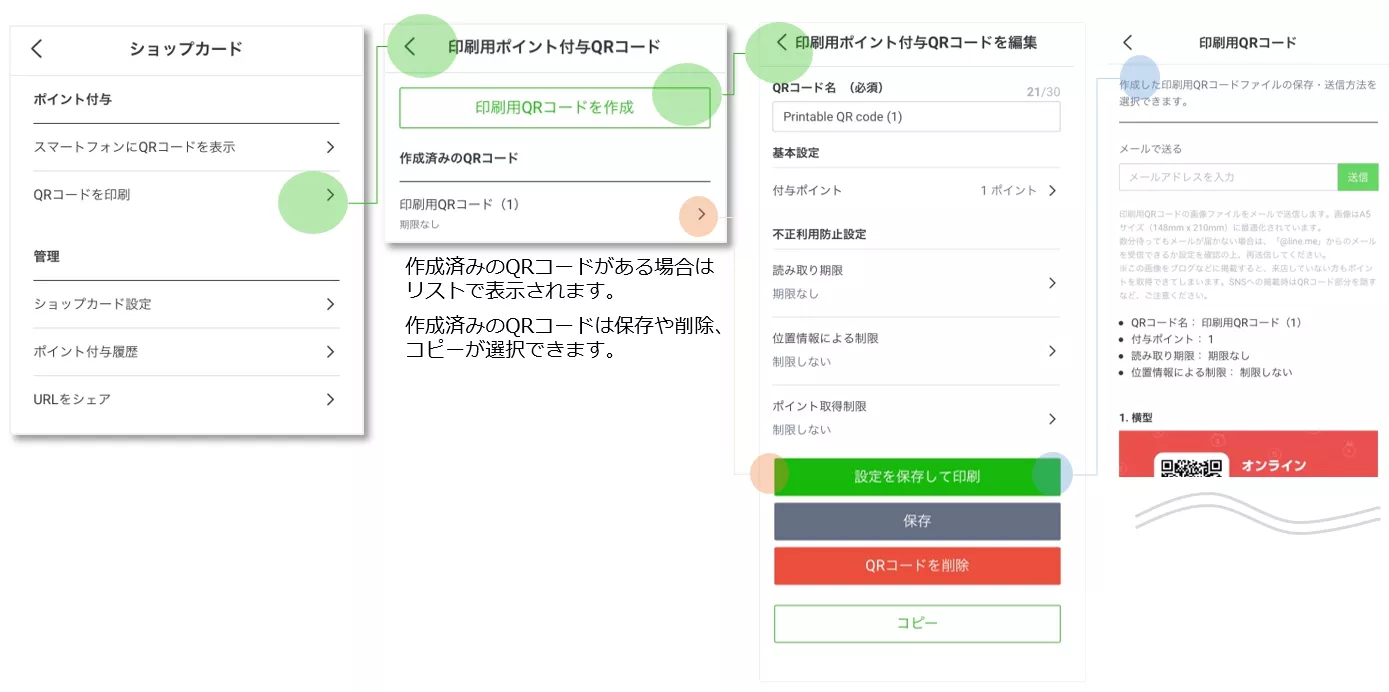
ポイント付与QRコードを表示する
ポイント付与QRコードはスマートフォンで表示させ、ユーザーに読み取ってもらうことが可能です。
ショップカードメニューの
「スマートフォンにQRコードを表示」を選択。
QRコード画面に遷移します。
オンラインでポイント付与を行いたい場合は「URLをシェア」を選択するとQRコードのURLが表示されます。
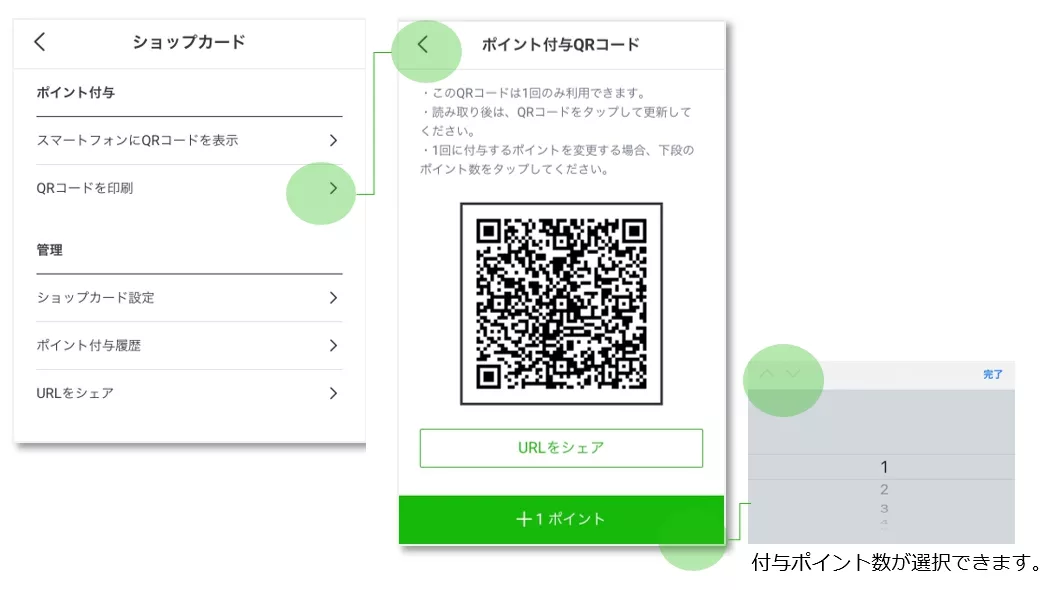
ポイント付与履歴を確認する
直近のポイント付与履歴を期間別に参照できます。
ショップカードメニューの
「ポイント付履歴」を選択。
ポイント付与履歴画面に遷移します。
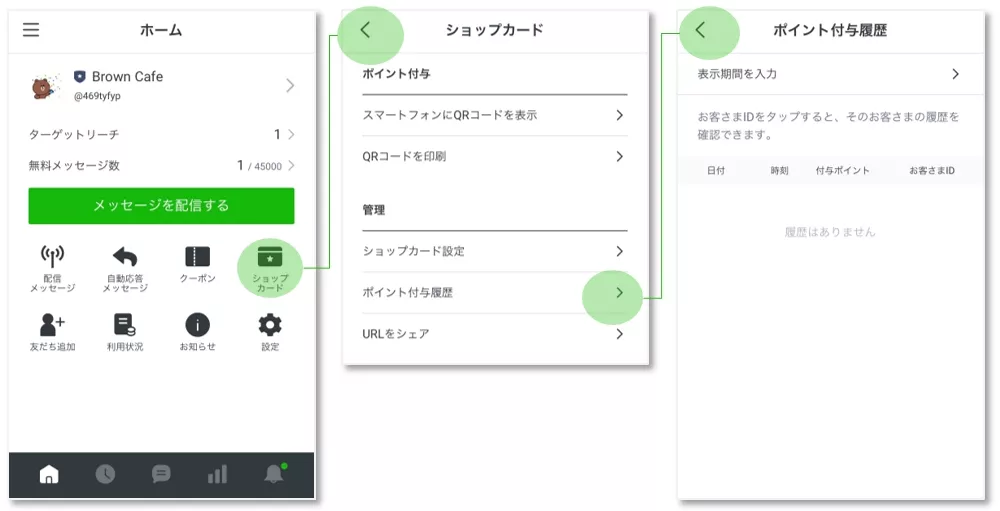
ショップカードの公開を停止する
公開中のショップカードの公開停止にします。一度公開停止にした場合は復活できません。
また、公開停止日の翌日まで、新しくショップカードを開始することはできませんのでお気をつけ下さい。
ショップカードメニューの
「ショップカード設定」を選択。
「カードの公開を停止」を選択。
項目ごとに設定し、「カードの公開を停止」を選択。
※公開停止まで日をもうけても後からの変更はできません。
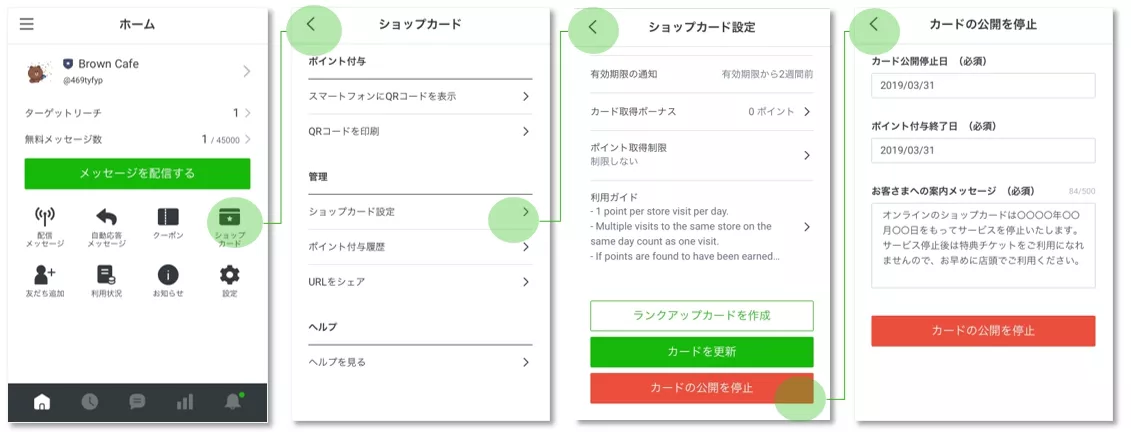
この情報は役に立ちましたか?
